

在 Windows Vista 及較新的作業系統上,如果您建立一個屬於本機管理員群組的帳戶,並且嘗試以此新帳戶將 Arcserve UDP Agent (Windows) 備份目標資料夾變更為 Arcserve UDP 復原點檢視,則您無法變更資料夾檢視,系統也不會顯示錯誤訊息。 啟用 [使用者帳戶控制] 時可能會發生這種情況。
若發生此狀況,您可以停用 [使用者帳戶控制] 或授與對所建立 Windows 帳戶 [修改] 的權限。
若要停用 [使用者帳戶控制],請執行下列工作:
隨即顯示 [使用者帳戶控制設定] 對話方塊。
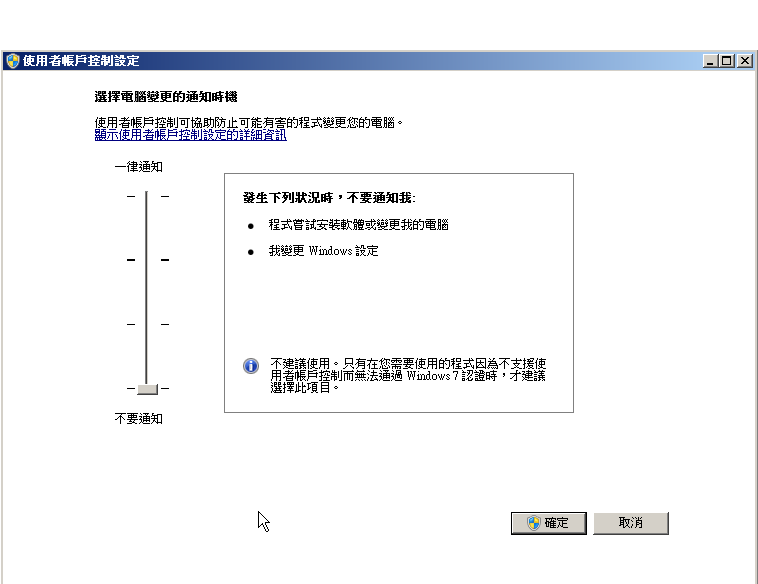
若要授與對所建立 Windows 帳戶 [修改] 的權限,請執行下列步驟:
[權限] 對話方塊隨即顯示。

如果問題持續發生,請使用即時聊天來連絡 Arcserve 支援。 即時聊天可讓您與技術支援團隊的智慧對話最佳化,讓您立刻提出您的顧慮和問題,同時還能繼續存取該產品。
|
Copyright © 2015 Arcserve.
All rights reserved.
|
|